Диктування в реальному часі, як правило, не має точності, з іншого боку, Transkriptor дозволяє користувачам попередньо записувати свої голосові нотатки, а потім транскрибувати їх у текст, щоб досягти 99% точності транскрипції. Користуйтесь ним безкоштовно прямо зараз! Transkriptor забезпечує транскрипцію за допомогою своєї технології AI , підвищуючи швидкість та ефективність. Він також розрізняє різних динаміків, забезпечуючи організовані стенограми в налаштуваннях з кількома динаміками. Це робить Transkriptor ідеальним вибором для транскрибування зустрічей, співбесід або особистих нотаток безпосередньо на iPhone.
5 кроків для диктування iPhone перераховані нижче.
- Активуйте функцію диктування: почніть із переходу до налаштувань вашого iPhone, виберіть «Загальні», потім «Клавіатура» та ввімкніть функцію «Диктування» Цей параметр дає змогу використовувати голос для введення тексту в різних програмах.
- Запустіть режим диктування: щоб почати диктувати, відкрийте будь-яку програму для введення тексту, як-от повідомлення чи нотатки, відкрийте клавіатуру та торкніться піктограми мікрофона Це перемикає ваш метод введення з введення на мовлення.
- Почніть диктування: торкнувшись мікрофона, дочекайтеся візуального сигналу, який вказує на те, що телефон готовий транскрибувати вашу промову Говоріть чітко і прямо в мікрофон, щоб перетворити вимовлені слова в текст.
- Завершення та повторення диктанту: Закінчивши говорити, знову торкніться кнопки мікрофона або просто зробіть паузу, щоб завершити диктування Перегляньте транскрибований текст на наявність будь-яких помилок і вручну виправте будь-які неточності, щоб переконатися, що повідомлення точно передає задумані вами слова.
- Розширені команди диктування: покращуйте диктування за допомогою голосових команд для пунктуації, форматування або вставлення спеціальних символів. Промовляйте такі команди, як «кома», «новий абзац» або «з великої літери», щоб відформатувати текст без необхідності вводити текст.
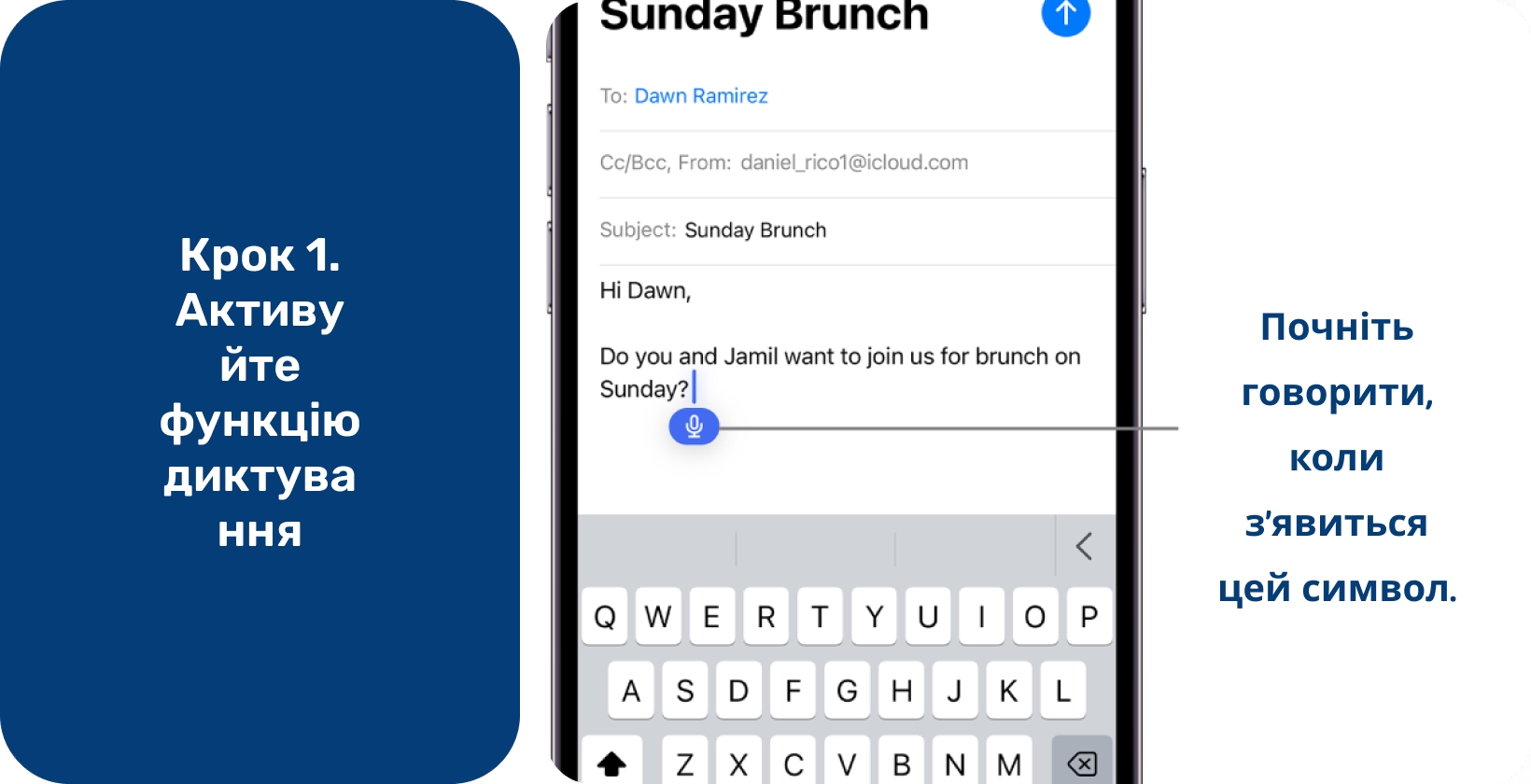
Крок 1: Активуйте функцію диктування
Користувачі повинні переміщатися по налаштуваннях пристрою, щоб увімкнути функцію диктування тексту на своєму iPhone. Вони повинні почати з відкриття програми «Налаштування» та знайти розділ «Загальні». Далі необхідно знайти і натиснути «Клавіатура» всередині розділу «Загальні».
Apple власники побачать опцію з написом «Увімкнути диктування» в налаштуваннях клавіатури. Їм потрібно перемкнути перемикач поруч із «Увімкнути диктування», щоб увімкнути його. Після цього вони повинні підтвердити свій вибір, знову натиснувши «Увімкнути диктування», якщо з'явиться запит.
Користувачі можуть почати використовувати його негайно, коли доступна клавіатура. Тепер на клавіатурі з'явиться значок мікрофона, що дозволить користувачам диктувати текст замість того, щоб вводити його вручну.
Крок 2: Запустіть режим диктування
Користувачі повинні відкрити будь-яку програму, яка вимагає введення тексту та отримати доступ до клавіатури, щоб ініціювати режим диктування на своїх iPhone. Вони помітять значок мікрофона на самій клавіатурі або поблизу неї, як тільки клавіатура відобразиться на екрані.
Дотик до цієї піктограми мікрофона активує режим диктування, дозволяючи користувачам почати вимовляти своє повідомлення або текст замість того, щоб вводити його вручну.
Режим диктування доступний у різних програмах, що вимагають введення тексту, таких як програми для обміну повідомленнями, клієнти електронної пошти, програми для створення нотаток і пошукові системи. Apple власники можуть плавно перемикатися між набором тексту та диктуванням за потреби, залежно від своїх уподобань та контексту спілкування.
Крок 3: Починаємо диктувати
Користувачі повинні дотримуватися простого процесу, щоб почати диктувати на iPhone. Вони повинні дочекатися появи пульсуючої форми хвилі після доступу до режиму диктування, натиснувши на значок мікрофона на клавіатурі, що вказує на те, що пристрій готовий транскрибувати їхню промову в текст.
Тепер користувачі повинні почати промовляти своє повідомлення або текст вголос після активації режиму диктування. Важливо говорити чітко та вимовляти кожну Word , щоб забезпечити точну транскрипцію аудіо за допомогою програмного забезпечення для диктування iPhone.
iOS ентузіасти можуть диктувати що завгодно, від коротких повідомлень і електронних листів до довших уривків тексту, залежно від своїх потреб. Програмне забезпечення для диктування призначене для транскрибування вимовлених слів у письмовий текст у режимі реального часу, що дозволяє ефективно вводити текст без рук. Говорити необхідно природно, не роблячи пауз між словами під час диктування.
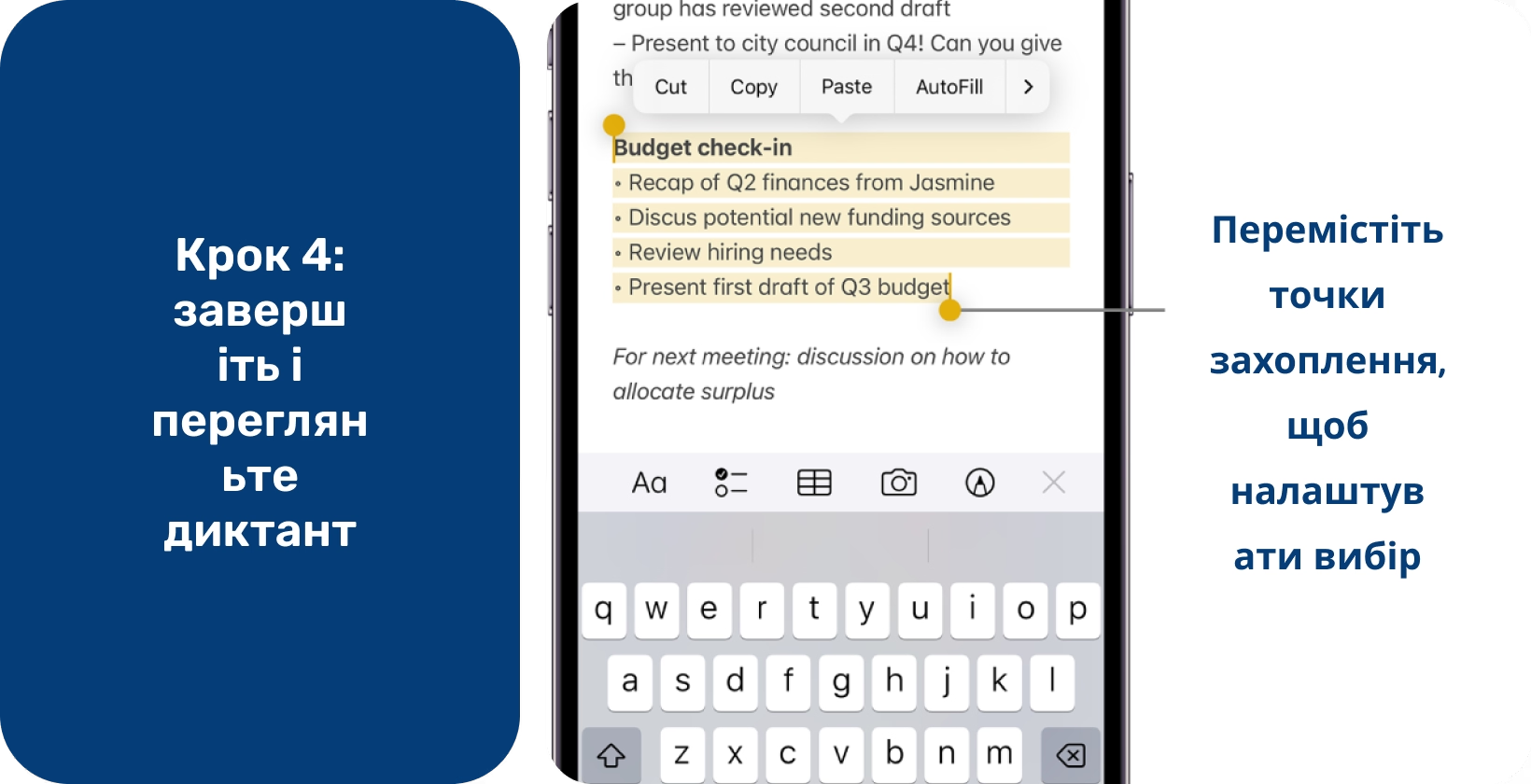
Крок 4: Завершіть і перегляньте диктант
Важливо завершити та переглянути диктант на iPhone перш ніж завершити його, коли користувачі закінчать диктувати своє повідомлення або текст на своєму iPhone. Вони здатні натиснути на кнопку «Мікрофон» на клавіатурі, припинити розмову на 30 секунд або переключитися на іншу функцію клавіатури, сигналізуючи пристрою про завершення диктування.
Apple власникам слід приділити хвилинку, щоб переглянути транскрибований текст для точності та ясності після завершення диктанту. Важливо переконатися, що диктант точно відображає задумане повідомлення та зміст.
Користувачі повинні вручну редагувати будь-які помилки або неточності в транскрибованому тексті під час процесу рецензування. Це включатиме виправлення слів з помилками в написанні, коригування розділових знаків або уточнення двозначних фраз.
Користувачі також можуть використовувати функції редагування, такі як вибір і заміна тексту, щоб внести будь-які необхідні корективи в диктування. Це гарантує, що остаточний текст буде відшліфованим і без помилок перед надсиланням, збереженням або обміном ним з іншими.
Крок 5: Розширені команди диктування
Користувачі можуть розблокувати додаткову функціональність та ефективність диктування на iPhone, використовуючи розширені команди диктування. Ці команди дозволяють їм виконувати різні дії та завдання форматування за допомогою голосового введення, що ще більше покращує зручність і гнучкість диктування.
Наприклад, власники Apple можуть використовувати команди диктування для вставки певних розділових знаків, таких як «кома», «крапка» або «знак питання», забезпечуючи точну та точну транскрипцію своїх вимовлених слів. Вони також можуть диктувати команди форматування, як-от «новий абзац», щоб почати новий абзац, або «з великої літери», щоб використати наступний Wordз великої літери. Ці команди диктування дозволяють iOS ентузіастам швидко редагувати та коригувати транскрибований текст, не перериваючи робочий процес.
Крім того, користувачі можуть диктувати команди для вставки спеціальних символів, символів або емодзі безпосередньо в текст, покращуючи самовираження та спілкування.
Що таке голосовий диктант на вашому iPhone?
Функція голосового диктування на iPhone — це вбудована функція, призначена для перетворення вимовлених слів користувачів у письмовий текст. Ця функція доступна на iOS16 і новіших версіях, що дозволяє користувачам диктувати повідомлення, електронні листи, нотатки тощо за допомогою мікрофона.
Ця функція використовує передову технологію розпізнавання мови для точного захоплення слів користувачів і перетворення їх у письмову форму. Він підтримує кілька мов і акцентів, надаючи універсальний інструмент для користувачів у всьому світі. Однак, щоб отримати більш точні результати, використовуйте Transkriptor.
Чи можна використовувати диктування для текстових повідомлень і електронних листів?
Користувачі можуть використовувати функцію диктування на iPhone для створення текстових повідомлень і електронних листів без допомоги рук, включаючи перетворення голосу в текст у Yahoo Mail . Вони повинні промовляти свої повідомлення вголос, натискаючи на значок мікрофона на клавіатурі, і iPhone перетворить його в текст у режимі реального часу. Ця функція дозволяє користувачам швидко надсилати повідомлення та електронні листи без введення тексту вручну.
Диктування на iPhone особливо корисне для складання довших повідомлень або електронних листів, оскільки дозволяє власникам Apple висловлювати свої думки швидше, ніж друкувати. Користувачі також можуть редагувати транскрибований текст, натискаючи на будь-які помилки та вносячи виправлення за допомогою клавіатури.
Крім того, диктування підтримує команди пунктуації, дозволяючи користувачам включати коми, крапки, знаки питання та інші знаки пунктуації, просто вказуючи їх уголос. Ця функціональність підвищує ефективність створення повідомлень та електронних листів за допомогою голосового введення.
Чи є якісь проблеми з конфіденційністю під час диктування iPhone ?
Деякі користувачі мають занепокоєння щодо конфіденційності щодо функції диктування на iPhone, оскільки процес передбачає надсилання голосового вмісту на сервери Apple для обробки. Така практика сприймається деякими власниками Apple як нав'язлива.
Однак Apple заявила, що дані, які надсилаються на її сервери, використовуються виключно для покращення функцій Siri та диктування. Вони запевняють користувачів, що ці дані не прив'язані до їхнього ідентифікатора Apple і не використовуються для цільової реклами.
Деякі iOS ентузіасти все ще мають застереження щодо обробки їхнього розмовного контенту на зовнішніх серверах, незважаючи на запевнення Apple. Це занепокоєння особливо актуально в тих випадках, коли диктується конфіденційна або особиста інформація.
Користувачі можуть вживати певних запобіжних заходів, наприклад, переглядати політику конфіденційності Apple і налаштування, пов'язані з Siri , і диктувати, щоб вирішити проблеми конфіденційності. Крім того, вони повинні обмежити використання диктування для конфіденційного контенту та вибрати альтернативні методи введення, коли конфіденційність є пріоритетом.
Поради щодо використання диктування на iPhone
Освоєння диктування на iPhone значно покращить досвід введення тексту користувачами, підвищить ефективність та продуктивність. Впровадження найкращих практик допоможе користувачам отримати максимальну вигоду від програм для диктування .
- Автоматична пунктуація та введення емодзі: iPhone диктант автоматично додає розділові знаки для ясності та структури Користувачі також можуть вставляти емодзі, називаючи їх під час диктування, що легко додає повідомлення індивідуальності.
- Створення нотаток і складання повідомлень: диктування спрощує фіксацію думок і складання повідомлень Говоріть безпосередньо в програмах для створення нотаток або обміну повідомленнями для швидкої транскрипції та використовуйте QuickType для легкого редагування.
- Заміна слів голосовим введенням: легко виправляйте або змінюйте слова під час диктування, вибираючи текст і промовляючи заміну, підвищуючи ефективність редагування.
- Чітко вимовляйте: підвищуйте точність диктування, говорячи повільно та чітко, особливо в шумному середовищі, щоб переконатися, що програмне забезпечення транскрибує саме те, що ви задумали.
- Спочатку диктуйте, а потім виправляйте: застосовуйте робочий процес, у якому ви диктуєте, щоб швидко фіксувати думки, а потім редагувати вручну, поєднуючи швидкість мовлення з точністю набору тексту.
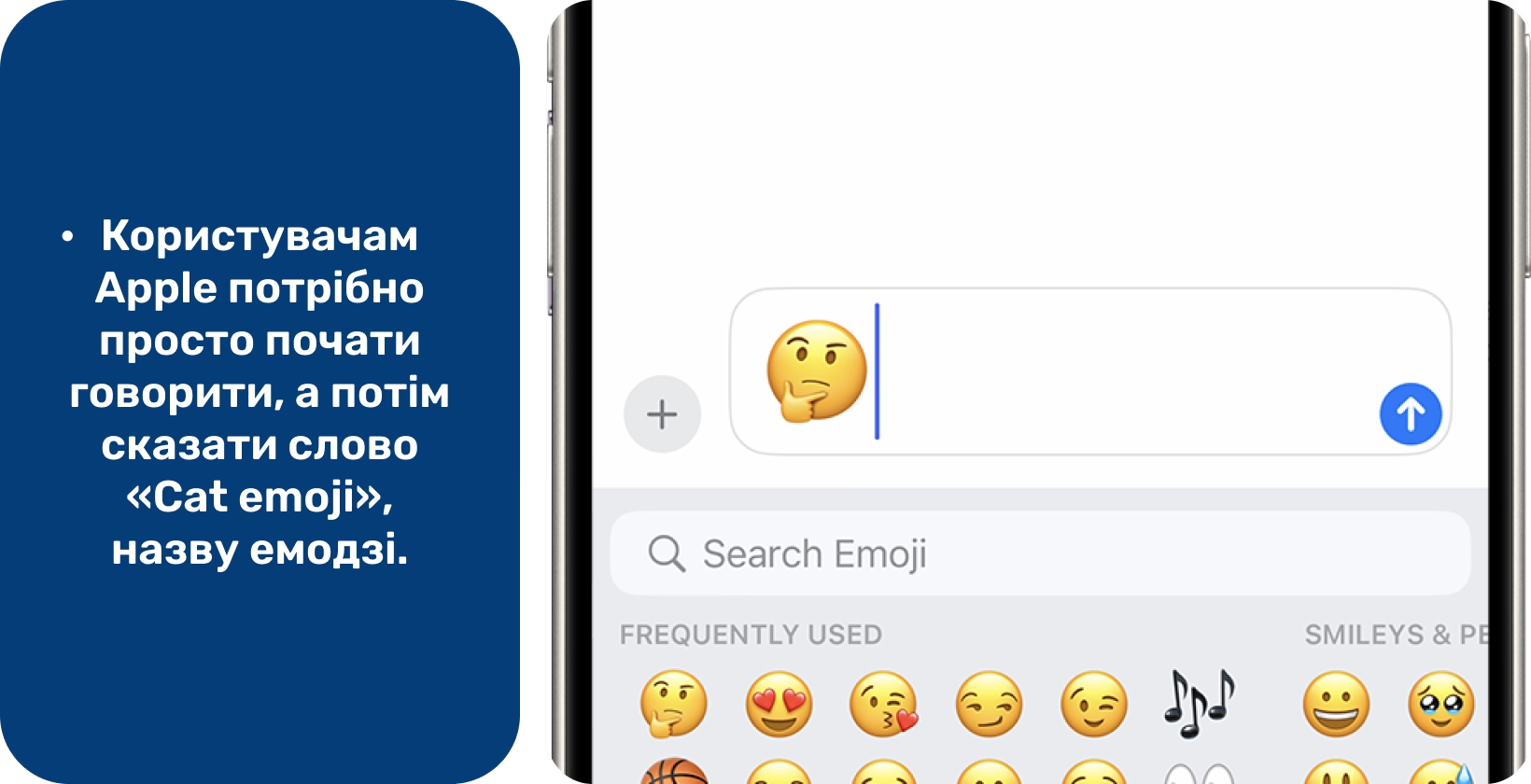
Як додати емодзі до тексту за допомогою диктування на iPhone?
Користувачі можуть легко включати емодзі у свій текст за допомогою диктування на iPhone, завдяки останнім оновленням від Apple. iOS ентузіасти повинні відкрити будь-яку програму, яка дозволяє вводити текст, наприклад Повідомлення для текстових повідомлень або будь-яку програму для обміну повідомленнями.
Звідти вони повинні торкнутися піктограми диктування або мікрофона на клавіатурі, щоб активувати режим диктування. Потім власники Apple повинні почати говорити та вимовити назву емодзі, а потім Word «емодзі». Наприклад, якщо вимовити "Cat emoji" або "Happy Face emoji", буде вставлено відповідні емодзі. Користувачі можуть шукати його на веб-сайті або в каталозі емодзі для довідки, якщо не впевнені в назві конкретного емодзі.
Нарешті, користувачі повинні знову торкнутися піктограми диктування, щоб вимкнути режим диктування після диктування та вставки емодзі.
Як додати розділові знаки під диктовку на iPhone?
Користувачі можуть покращити чіткість і структуру свого диктанту, безперешкодно включаючи різні розділові знаки в текст. Наприклад, вони здатні просто сказати «крапка», щоб закінчити речення крапкою. Подібним чином вони вставлятимуть знак питання, кажучи «знак питання», знак оклику, кажучи «знак оклику», і кому, кажучи «кома».
Apple власники також можуть диктувати команди для нових абзаців, двокрапок, крапок з комою, трьох крапок, лапок, косих рисок, зірочок, амперсандів і знаків тощо. Наприклад, користувачі можуть сказати «новий абзац», щоб почати новий абзац, і вставити лапки навколо Word або фрази. Вони повинні говорити «цитата» перед текстом і «не цитувати» після тексту.
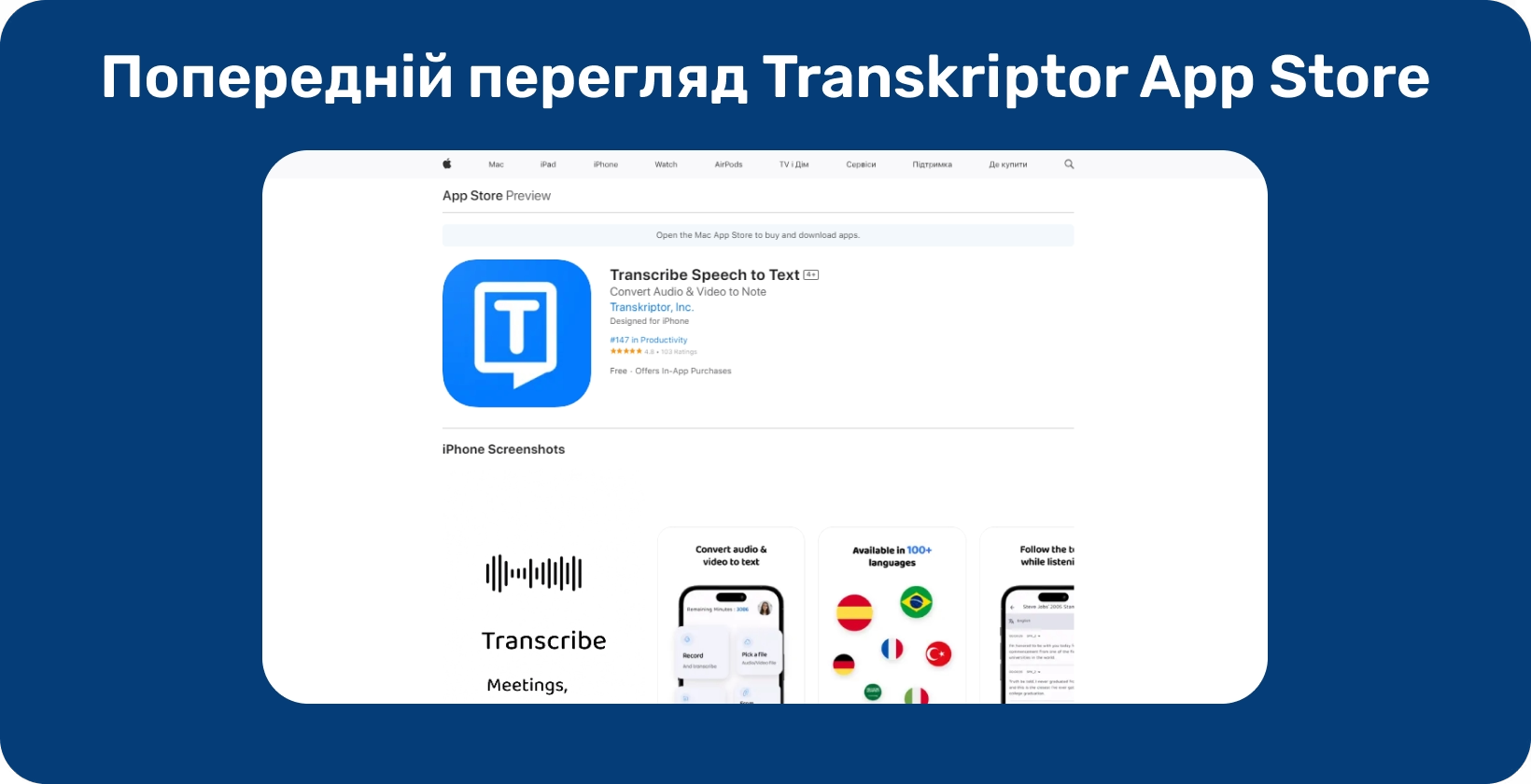
Transkriptor: Удосконалення транскрипції iPhone
Користувачі можуть ще більше підвищити точність і ефективність транскрипції на своїх iPhone, використовуючи програми для транскрипції, такі як Transkriptor . Ця програма пропонує розширені функції та інструменти для ідеальної транскрипції, гарантуючи, що iOS ентузіасти покладаються на точне та безпомилкове перетворення тексту.
Apple власники можуть обробляти понад 100 мов за допомогою Transkriptor, забезпечуючи точні та всебічні можливості транскрипції. Додаток надає надійні функції редагування, що дозволяє користувачам безперешкодно переглядати та редагувати транскрибований текст.
Transkriptor спрощує процес транскрипції за допомогою передових технологій AI , роблячи його швидшим і ефективнішим. Крім того, Transkriptor може розділяти доповідачів, сприяючи більш чітким і організованим стенограмам, особливо в сценаріях з кількома мовцями. Незалежно від того, чи потрібно користувачам транскрибувати зустрічі , інтерв'ю чи особисті нотатки, Transkriptor пропонує універсальне рішення для вдосконалення транскрипції iPhone .
Готові випробувати на собі переваги Transkriptor? Спробуйте з пробною версією вже сьогодні!


